1、简介
1.1 功能简介
伙伴云表格中,支持直接导入Excel工作表的数据,快速、便捷地将本地的Excel数据同步到系统中,进行数据的在线管理。
1.2 应用场景
导入功能作为数据管理的基础功能,广泛应用于各个领域,例如:
- 电商企业将 Excel 中的商品库存数据导入云表格,方便实时查看和管理库存;
- 培训机构把 Excel 中的学员报名信息导入云表格,便于教师查看和跟进学员情况;
- 广告公司将 Excel 里的客户项目进度数据导入云表格,实现团队成员协同跟进项目;
- 物流公司把 Excel 中的货物运输记录导入云表格,让各站点能及时掌握货物动态;
- 科研团队将 Excel 中的实验数据导入云表格,利于成员间共享和分析数据。
1.3 预期效果
2、设置步骤
第一步:找到入口
如图所示,打开需要导入数据的表格,点击导入数据按钮,选择导入Excel。
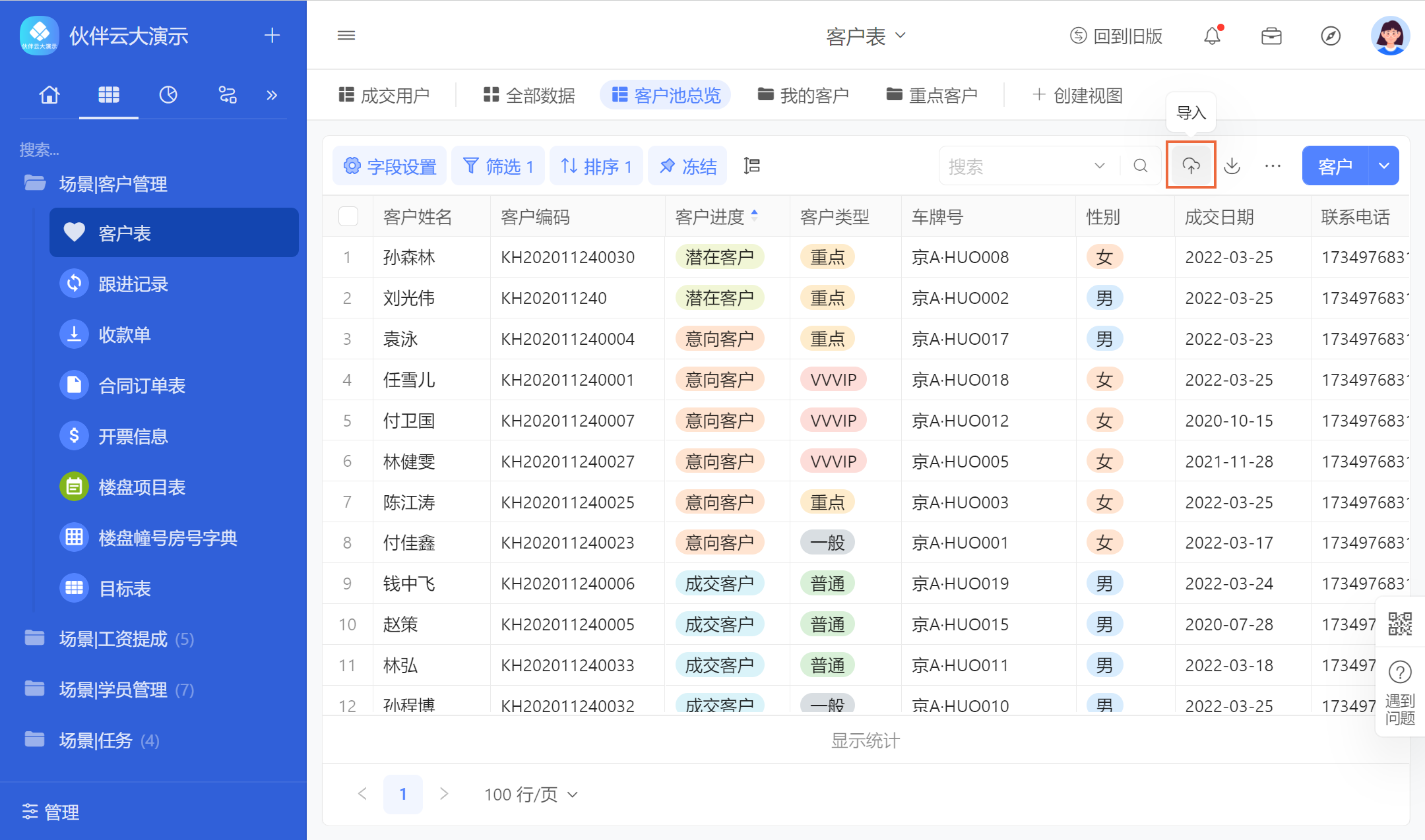
第二步:上传Excel
点击选择文件,或将文件拖拽到绿色区域中。
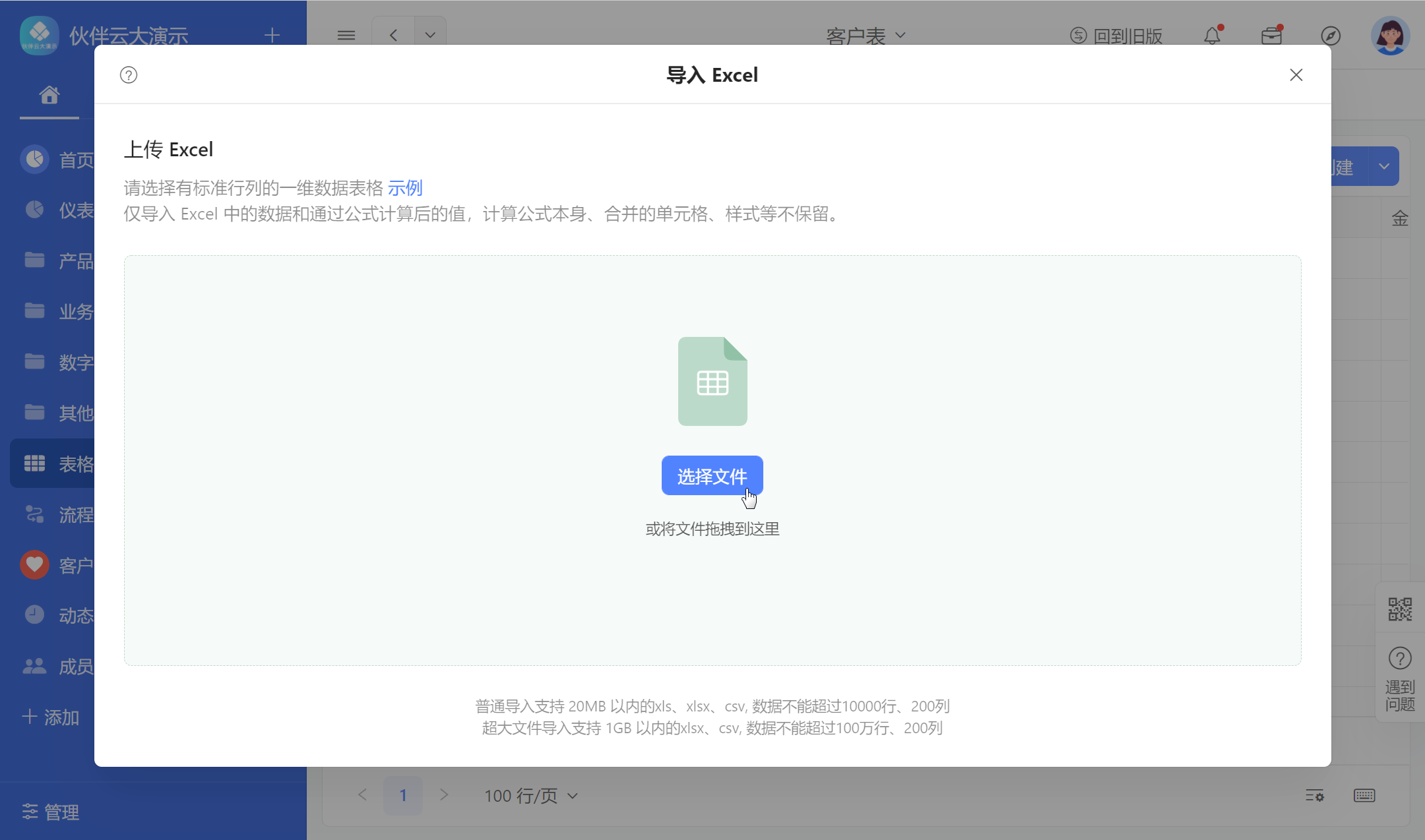
第三步:预览数据
系统每次只能导入Excel文件中的一个工作表,选择你需要导入的工作表。
系统会将Excel表格第一行默认为标题行,你也可以手动调整标题行。
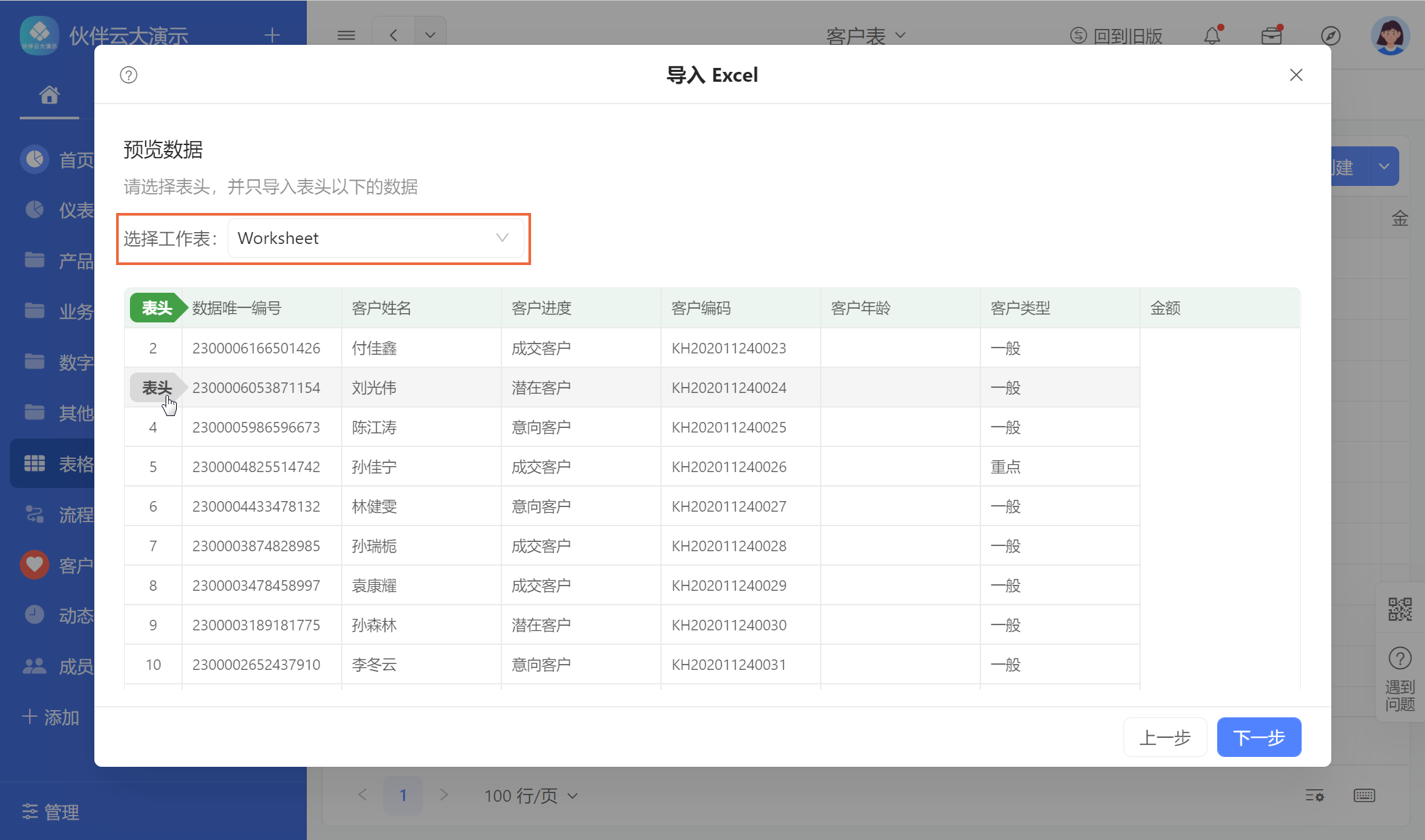
第四步:选择导入方式
仅新增数据:将Excel中的数据全部追加为表格的新数据。
仅更新数据:通过指定字段找到表格的所有已有数据,用Excel中的数据更新对应数据,不会新增任何数据。
更新和新增数据:更新和新增数据用Excel中的数据更新表格的所有已有数据,当通过指定字段找不到已有数据时,会新增数据。
更多参考:如何使用Excel追加和更新数据?
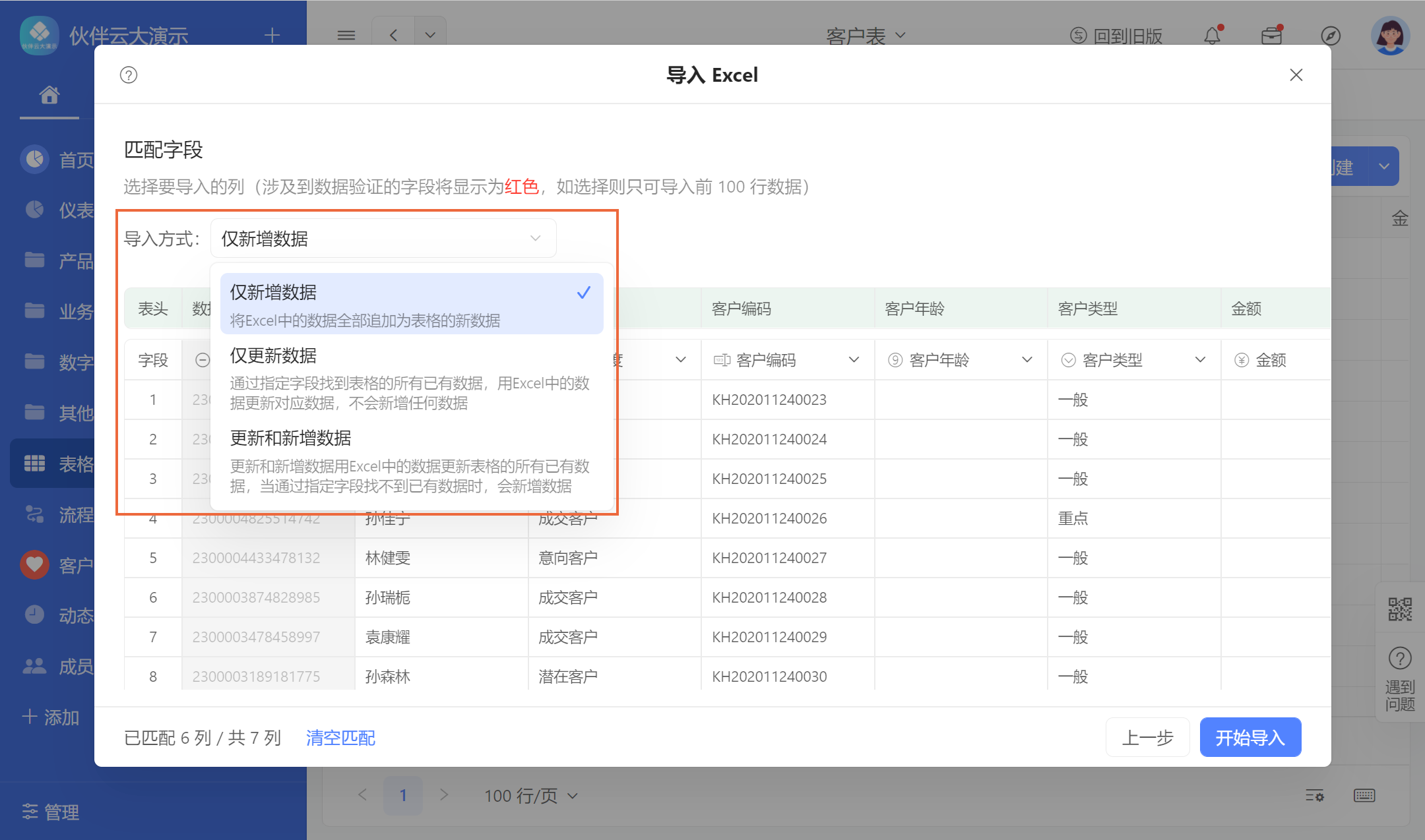
第五步:导入数据
导入过程会在后台执行,离开导入数据页面不受影响,完成后将会收到通知提醒。
3、查看导入失败原因
若数据导入失败,你可以在通知中查看状态并下载失败原因文件。
不同导入失败原因及解决方案,详见常见的7种数据导入失败原因及解决方案>>
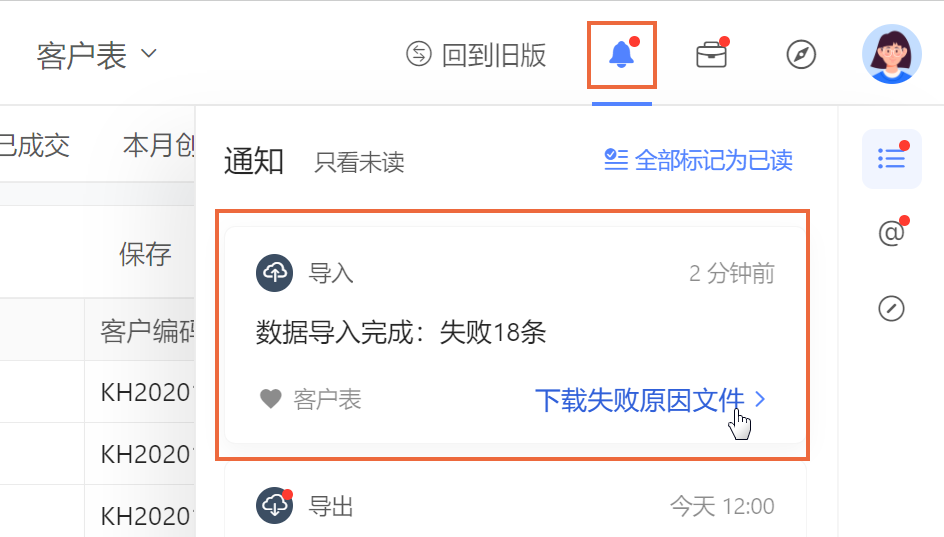
4、注意事项
4.1 导入数据时需注意:
- 仅支持导入 Excel 中的数据和通过公式计算后的值,计算公式本身、合并的单元格、文本样式等不保留。
- 普通成员导入数据时,支持 20MB 以内的 xls、xlsx、csv,数据不能超过10000行、200列。
- Excel中多个sheet页数据不可以一次性导入,每次只能导入一个sheet的数据。
- 仅企业旗舰版支持超大文件导入,且仅工作区管理员及以上权限可使用,普通成员导入时会提示 “超大文件导入仅限管理员使用” 无法导入。
- 满足以下任一条件视为超大文件:
- 文件大小:20M~1GB的xlsx、csv;
- 文件中单sheet页数据量,1万行~100万行;
- 比超大文件更大的文件不支持导入。
- 无论是否为超大文件,导入数据时,Excel 数据不可超过 200 列。
- 满足以下任一条件视为超大文件:
4.2 伙伴云表格中有必填字段,导入时可能存在以下几种情况:
- 选择导入 “必填” 字段时,若 “必填” 字段对应列的值为空值,空值所在行的数据会导入失败;
- 选择不导入 “必填” 字段时,根据成员权限不同,结果会不一样:
- 导入操作人 无 “必填” 字段的创建/修改权限时,在 “匹配字段” 界面不显示“必填” 字段,数据可以正常导入;
- 导入操作人 有 “必填” 字段的创建/修改权限时,系统会提示 “请导入全部必填字段”。
4.3 导入数据至日期字段时,需注意以下情况:
- Excel中的2024/12/10、2024-12-10、2024年12月10日、10-Dec-24四种格式,均可成功导入日期;
- 系统中,通过自动化功能给日期字段赋值时:
- 快捷按钮 仅支持 2024-12-10 格式给日期字段赋值,其他类型会报错;
- 触发器 支持使用2024-12-10、2024/12/10、10-Dec-24三种格式给日期字段赋值,2024年12月10日格式系统不报错,但赋值结果为1970-01-01。
4.4 导入数据至成员字段时,需注意:
成员字段有三种匹配方式,包括:姓名、手机号或邮箱,选择其一即可。
Excel 中的姓名/手机号/邮箱匹配的是账号的个人中心 中 的姓名/手机号/邮箱,如下图:
4.5 导入数据至关联数据字段时,仅支持选择一个字段作为匹配列,需选择 字段值“唯一”的列进行匹配,才能正确导入数据,且需注意:
- 字段的值“不唯一”,有可能匹配到多条数据,这时默认填入创建时间最旧的那条数据;
- 用于匹配的字段类型仅支持下图6种,包括:文本(除富文本)、数值、日期、扫码、号码、金额。
- Excel 列名称与关联字段名称相同时,会默认匹配到被关联表的第一个可匹配字段,需确认字段默认匹配的是否为目标字段,选错了会导入失败。
